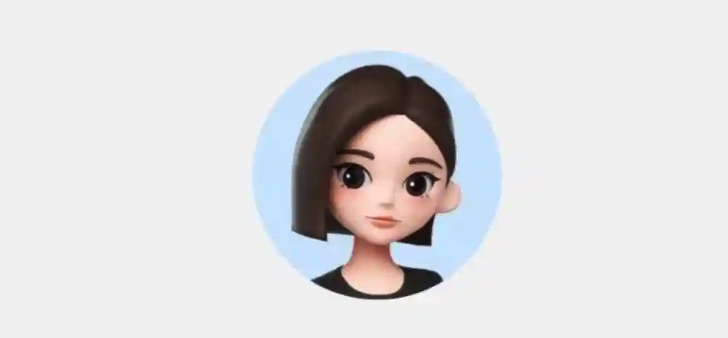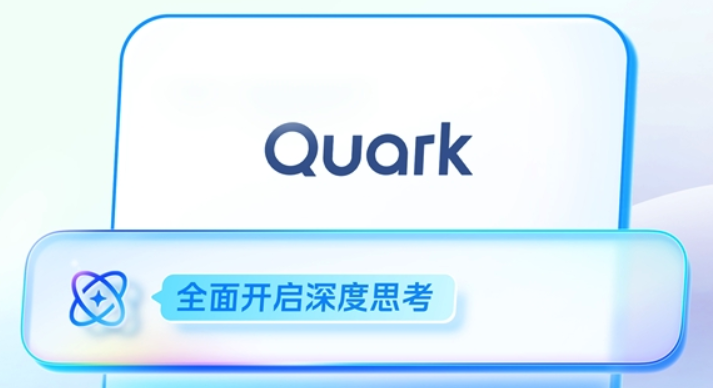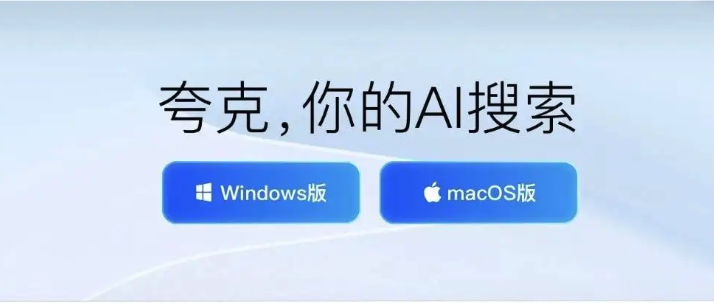AmazonBedrock调用教程及模型使用指南
大家好,我们又见面了啊~本文《Amazon Bedrock调用方法及基础模型使用指南》的内容中将会涉及到等等。如果你正在学习科技周边相关知识,欢迎关注我,以后会给大家带来更多科技周边相关文章,希望我们能一起进步!下面就开始本文的正式内容~
要调用 Amazon Bedrock 基础模型,需完成权限配置并使用 API 或 SDK 调用。1. 注册 Bedrock 并申请所需模型访问权限;2. 配置 IAM 用户或角色的 bedrock:InvokeModel 权限;3. 使用 AWS SDK(如 Python 的 boto3)通过 API 调用模型,并注意 modelId、输入格式及参数设置;4. 注意区域限制、网络配置、模型提示格式及费用结构等问题。掌握这些步骤后即可将 Bedrock 模型集成至应用中。

使用 Amazon Bedrock 调用基础模型其实并不复杂,但需要理解它的调用方式和权限配置。Bedrock 是 AWS 推出的一项完全托管服务,允许你通过 API 调用多种主流的大型 AI 模型,比如 Anthropic 的 Claude、Meta 的 Llama 等。下面介绍几个关键点,帮助你快速上手。

准备工作:开通 Bedrock 并获取访问权限
在开始调用之前,你需要确保已经完成以下几步:

- 注册 Amazon Bedrock:登录 AWS 控制台,在服务中找到 Bedrock 并进入控制台。
- 申请模型访问权限:Bedrock 中的某些模型是需要单独申请使用的。点击“Model access”,勾选你需要的模型(如 Claude 或 Llama),然后提交请求,通常几分钟内就能批准。
- 配置 IAM 权限:确保你的 IAM 用户或角色拥有
bedrock:InvokeModel权限。可以使用 AWS 提供的AmazonBedrockInvokeAccess管理策略,或者自定义策略。
这一步是很多人容易卡住的地方,尤其是权限问题,务必确认好 IAM 角色是否具备正确的策略。
调用模型的方式:API 和 SDK
目前调用 Bedrock 模型最常用的方式是通过 AWS SDK 发起 API 请求。以 Python 为例,使用 boto3 就可以轻松调用。

import boto3
import json
client = boto3.client('bedrock-runtime', region_name='us-east-1')
response = client.invoke_model(
modelId='anthropic.claude-v2',
contentType='application/json',
accept='application/json',
body=json.dumps({
"prompt": "\n\nHuman: 写一篇关于气候变化的文章。\n\nAssistant:",
"max_tokens_to_sample": 300,
"temperature": 0.7,
"top_p": 1
})
)
response_body = json.loads(response.get('body').read())
print(response_body['completion'])几点说明:
modelId:指定你要调用的模型 ID,可以在 Bedrock 控制台里查到。body:不同模型的输入格式略有差异,需要参考官方文档。- 支持的参数包括最大输出长度、温度(temperature)、Top P 等,这些会影响生成结果的多样性。
除了 Python,AWS SDK 还支持 Java、Node.js、Go 等语言。
常见问题与注意事项
调用 Bedrock 时,有几个常见问题需要注意:
- 区域限制:Bedrock 目前只在部分区域可用,推荐使用
us-east-1或us-west-2。 - 网络连接:如果你部署在 VPC 内部,可能需要配置 VPC endpoint 才能访问 Bedrock。
- 模型输入格式:不同模型对 prompt 的格式要求不同,比如 Anthropic 需要明确区分 Human 和 Assistant 的提示。
- 费用结构:Bedrock 按 token 计费,输入和输出都会计费,建议查看具体模型的价格表。
如果遇到调用失败的情况,先检查错误码和日志,大多数时候是权限或参数格式的问题。
基本上就这些。掌握这几个步骤后,就可以灵活地将 Bedrock 的大模型能力集成到自己的应用中了。不复杂,但有些细节容易忽略,特别是权限和格式方面。
好了,本文到此结束,带大家了解了《AmazonBedrock调用教程及模型使用指南》,希望本文对你有所帮助!关注golang学习网公众号,给大家分享更多科技周边知识!
 网页页眉怎么设置?HTML与CSS实现方法
网页页眉怎么设置?HTML与CSS实现方法
- 上一篇
- 网页页眉怎么设置?HTML与CSS实现方法

- 下一篇
- Go无泛型如何实现Vector?
-
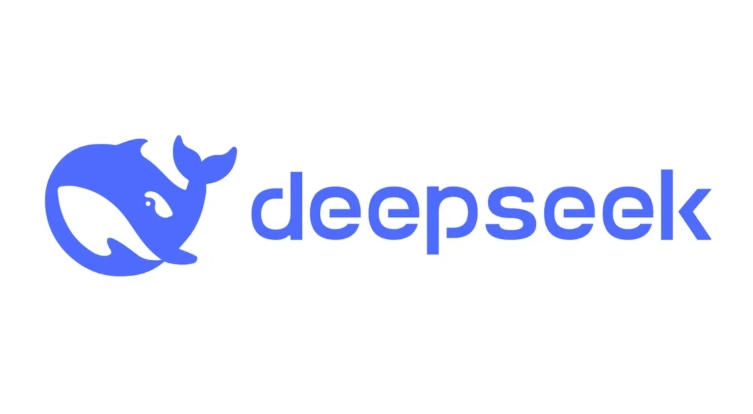
- 科技周边 · 人工智能 | 5小时前 | 文本处理 编码转换 乱码 DeepSeekOCR 纯文本粘贴
- DeepSeekOCR乱码问题解决方法
- 119浏览 收藏
-
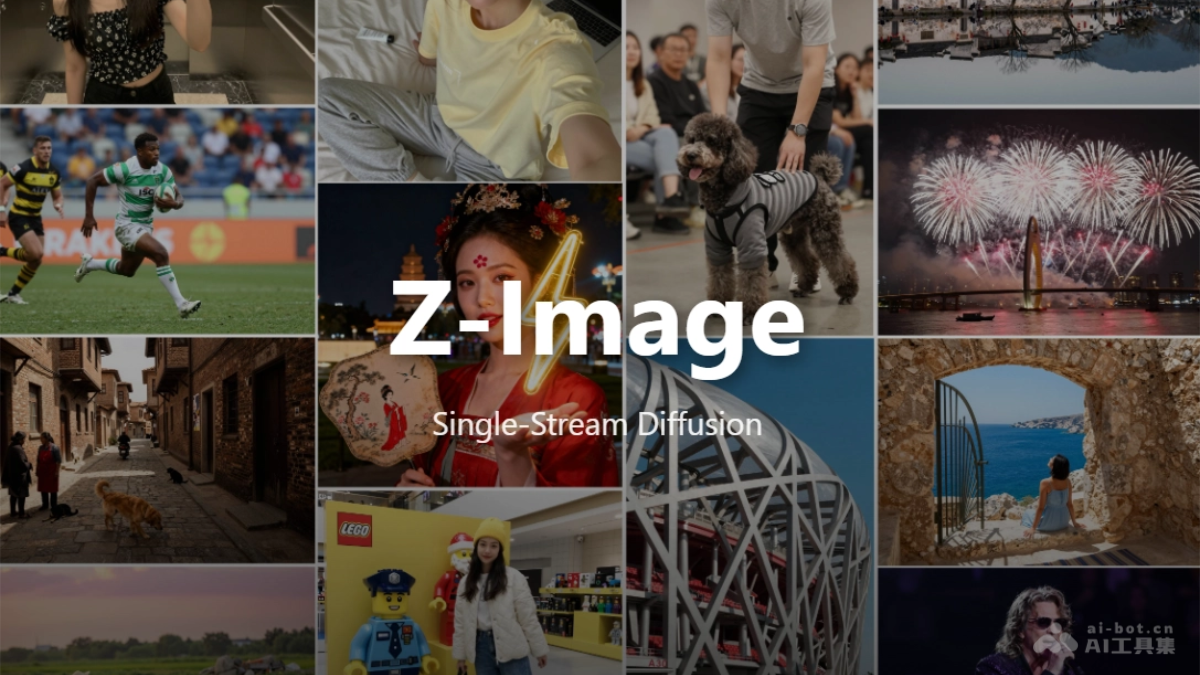
- 科技周边 · 人工智能 | 5小时前 |
- Z-Image:阿里通义新推出的图像生成模型
- 303浏览 收藏
-
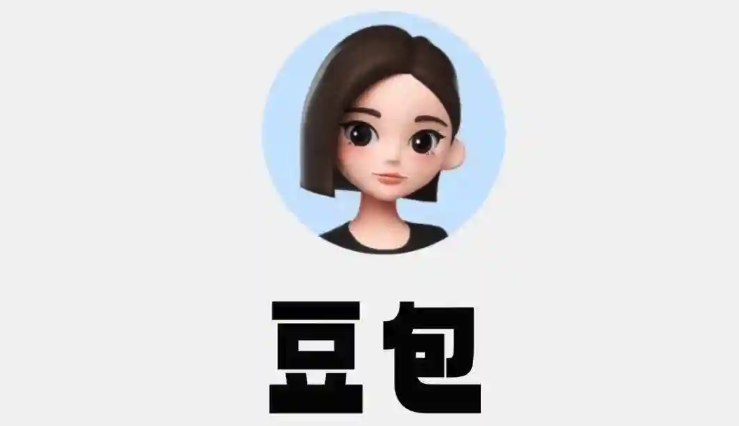
- 科技周边 · 人工智能 | 9小时前 |
- 豆包AI怎么切换语言多语言设置方法
- 500浏览 收藏
-

- 前端进阶之JavaScript设计模式
- 设计模式是开发人员在软件开发过程中面临一般问题时的解决方案,代表了最佳的实践。本课程的主打内容包括JS常见设计模式以及具体应用场景,打造一站式知识长龙服务,适合有JS基础的同学学习。
- 543次学习
-

- GO语言核心编程课程
- 本课程采用真实案例,全面具体可落地,从理论到实践,一步一步将GO核心编程技术、编程思想、底层实现融会贯通,使学习者贴近时代脉搏,做IT互联网时代的弄潮儿。
- 516次学习
-

- 简单聊聊mysql8与网络通信
- 如有问题加微信:Le-studyg;在课程中,我们将首先介绍MySQL8的新特性,包括性能优化、安全增强、新数据类型等,帮助学生快速熟悉MySQL8的最新功能。接着,我们将深入解析MySQL的网络通信机制,包括协议、连接管理、数据传输等,让
- 500次学习
-

- JavaScript正则表达式基础与实战
- 在任何一门编程语言中,正则表达式,都是一项重要的知识,它提供了高效的字符串匹配与捕获机制,可以极大的简化程序设计。
- 487次学习
-

- 从零制作响应式网站—Grid布局
- 本系列教程将展示从零制作一个假想的网络科技公司官网,分为导航,轮播,关于我们,成功案例,服务流程,团队介绍,数据部分,公司动态,底部信息等内容区块。网站整体采用CSSGrid布局,支持响应式,有流畅过渡和展现动画。
- 485次学习
-

- ChatExcel酷表
- ChatExcel酷表是由北京大学团队打造的Excel聊天机器人,用自然语言操控表格,简化数据处理,告别繁琐操作,提升工作效率!适用于学生、上班族及政府人员。
- 3193次使用
-

- Any绘本
- 探索Any绘本(anypicturebook.com/zh),一款开源免费的AI绘本创作工具,基于Google Gemini与Flux AI模型,让您轻松创作个性化绘本。适用于家庭、教育、创作等多种场景,零门槛,高自由度,技术透明,本地可控。
- 3405次使用
-

- 可赞AI
- 可赞AI,AI驱动的办公可视化智能工具,助您轻松实现文本与可视化元素高效转化。无论是智能文档生成、多格式文本解析,还是一键生成专业图表、脑图、知识卡片,可赞AI都能让信息处理更清晰高效。覆盖数据汇报、会议纪要、内容营销等全场景,大幅提升办公效率,降低专业门槛,是您提升工作效率的得力助手。
- 3436次使用
-

- 星月写作
- 星月写作是国内首款聚焦中文网络小说创作的AI辅助工具,解决网文作者从构思到变现的全流程痛点。AI扫榜、专属模板、全链路适配,助力新人快速上手,资深作者效率倍增。
- 4543次使用
-

- MagicLight
- MagicLight.ai是全球首款叙事驱动型AI动画视频创作平台,专注于解决从故事想法到完整动画的全流程痛点。它通过自研AI模型,保障角色、风格、场景高度一致性,让零动画经验者也能高效产出专业级叙事内容。广泛适用于独立创作者、动画工作室、教育机构及企业营销,助您轻松实现创意落地与商业化。
- 3814次使用
-
- GPT-4王者加冕!读图做题性能炸天,凭自己就能考上斯坦福
- 2023-04-25 501浏览
-
- 单块V100训练模型提速72倍!尤洋团队新成果获AAAI 2023杰出论文奖
- 2023-04-24 501浏览
-
- ChatGPT 真的会接管世界吗?
- 2023-04-13 501浏览
-
- VR的终极形态是「假眼」?Neuralink前联合创始人掏出新产品:科学之眼!
- 2023-04-30 501浏览
-
- 实现实时制造可视性优势有哪些?
- 2023-04-15 501浏览